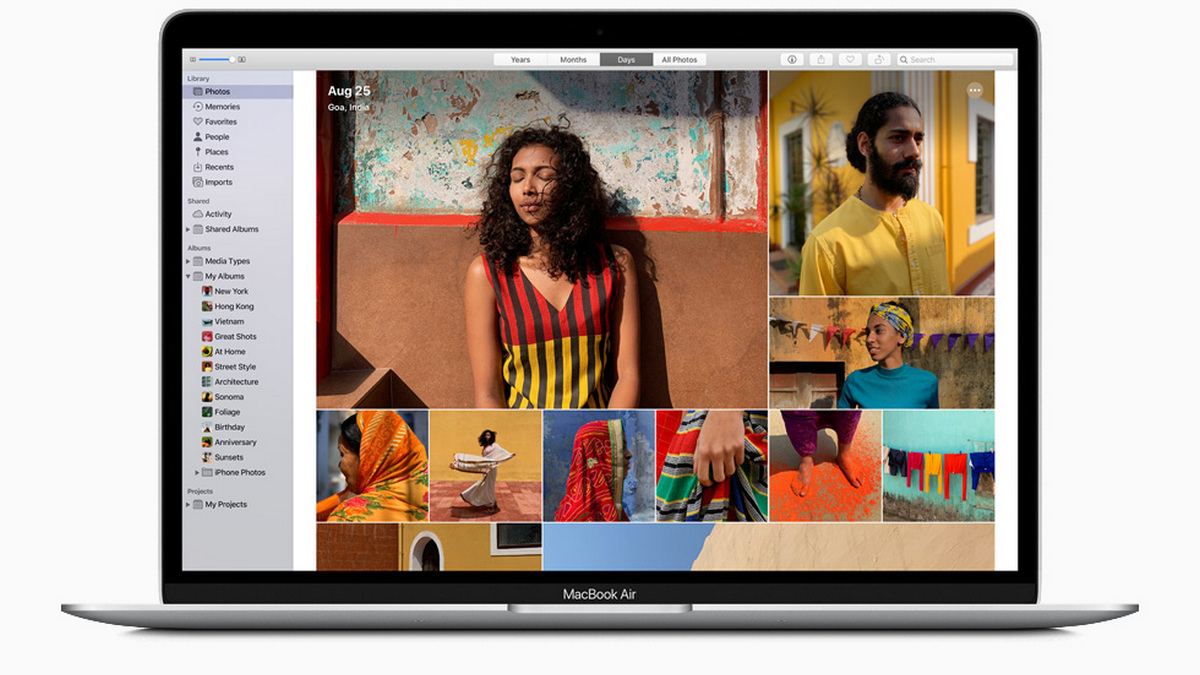Índice
Que o macOS é um sistema operacional bastante completo, isso todo mundo sabe. Mas, por ter o layout bem diferente do Windows, que é o mais usado no Brasil, muita gente não sabe como acionar algumas funções da plataforma. Por isso, fizemos uma lista com 9 dicas e truques para macOS que todo usuário dos equipamentos da Apple deve conhecer.
São atalhos, ferramentas de otimização e até configurações, tudo sem precisar instalar aplicativos adicionais. Este, inclusive, é um dos benefícios do MacBook e iMac, que já vêm com as principais funcionalidades de fábrica, além de estar integrado com os outros equipamentos da marca. Confira a lista de dicas e truques para Mac:
Fazer cálculos ou converter moedas na área de trabalho
Você sabia que é possível fazer cálculos ou converter moedas direto do computador, sem precisar acessar à internet? Na área de trabalho, basta acionar Spotlight, a ferramenta de busca do sistema.
Para isso, na barra de tarefas, na parte superior direito da tela, clique no ícone de lupa e digite os valores que deseja usar. Para cálculo, digite a operação (ex: 45 + 45); para conversão de moedas, comece pelo símbolo correspondente a moeda (ex: US$, referente ao dólar).

Pré-visualizar arquivos rápidos
Quando estiver procurando uma imagem específica e não souber detalhes, como o nome, basta teclar a barra de espaço para pré-visualizar o arquivo. Além de agilizar a procura, essa função mantém um bom desempenho do macOS, já que diminui o uso da memória.
Localizar o cursor
Se você tem problemas, aproveite as dicas e truques para Mac e encontre o cursor do mouse durante o uso, o sistema traz um comando que pode te ajudar. Deslizando rapidamente os dois dedos no trackpad (mouse), para frente e para trás, o cursor crescerá na tela, facilitando a localização. Mas, não se preocupe, quando você parar o movimento, o cursor voltará ao tamanho normal.
Dividir tela entre dois aplicativos
No macOS, dependendo da versão, também é possível dividir a tela entre dois aplicativos. A função Split View serve para copiar um texto entre janelas, ler a letra enquanto ouve a música ou para qualquer outra ação.
Para esta operação, clique e segure o botão verde no canto superior esquerdo da tela, o mesmo gerencia a maximização da tela. Feito isso, automaticamente, as janelas compatíveis devem se alinhar na tela.

Ter mais controle sobre o som
Entre as dicas e truques para Mac, outra interessante é para aqueles que querem definir o som entre dois números inteiros de volume. Usando “option + shift + aumentar volume” ou “option + shift + diminuir volume” é possível definir etapas menores, encontrando um meio termo para a reprodução de áudio ou vídeo.
Criar atalhos para qualquer app
Chega de ficar procurando aplicativos dentro do macOS. O sistema vem com a possibilidade de criar atalhos para qualquer função, o que otimiza a operação diária, principalmente dos itens que são usados com frequência.
Para criar um atalho, vá para as preferências do sistema (clicando na maçã da barra de tarefas), clique em “Teclado”, depois vá na opção “Atalhos” e clique no ícone “+”.

Na janela aberta, selecione o aplicativo que você deseja criar um atalho, dê um nome, digite o comando de operação (ex: shift + command) e clique em “Adicionar”.

Desbloquear Mac com Apple Watch
Para os usuários que também têm um Apple Watch, um dos principais atrativos de integração é a possibilidade de se desbloquear o macOS pelo relógio inteligente. A função está disponível para todas as versões do acessório — com sistema watchOS 3 ou posterior — mas é restrita a algumas versões dos computadores.
Caso o seu aparelho atenda aos requisitos, ative a função clicando em “Segurança e Privacidade”, também nas preferências do sistema. Marque o item “Permitir que o seu Apple Watch desbloqueie o Mac” e ative o Bluetooth e Wi-fi dos equipamentos.

Capturar telas de forma prática
Usuários do macOS podem escolher entre três opções de captura de tela (o famoso print screen), usando os seguintes comandos:
- “shift + command + 3”, para a seleção total da tela;
- “shift + command + 4”, para recortar partes específicas da tela, arrastando o cursor conforme as áreas desejadas;
- “shift + command + 4 + barra de espaço”, para capturar uma janela.
Os computadores da Apple, por padrão, salvam as capturas de tela na área de trabalho nomeados com a data e a hora da operação. Os novos equipamentos trazem o app Captura de Tela, que também permite escolher o local onde a imagem deve ser guardada.
Alternar entre aplicativos
Quem trocou recentemente de Windows para macOS pode sentir falta de alternar rápido entre aplicativos, o que pode ser feito com “alt + tab” nos produtos da Microsoft. Mas, mesmo escondida, os equipamentos da Apple também trazem essa função.
Para ter essa mesma experiência, basta acionar “command + tab”. Ainda é possível adicionar a tecla “Q” para fechar ou “H” para minimizar a aba selecionada.
E aí, gostou das dicas e truques para macOS? Se você conhece algum outro macete, comente aqui embaixo. Ah, aproveite e conheça os aplicativos gratuitos para o sistema operacional da Apple:
Descubra mais sobre Showmetech
Assine para receber nossas notícias mais recentes por e-mail.